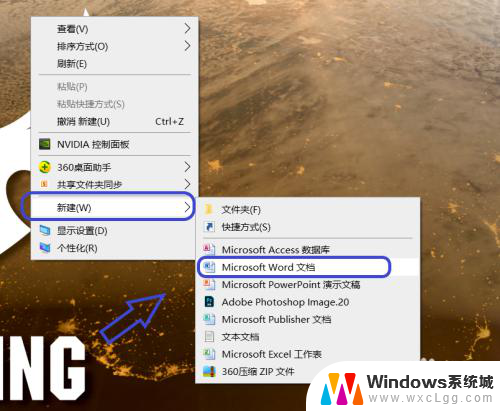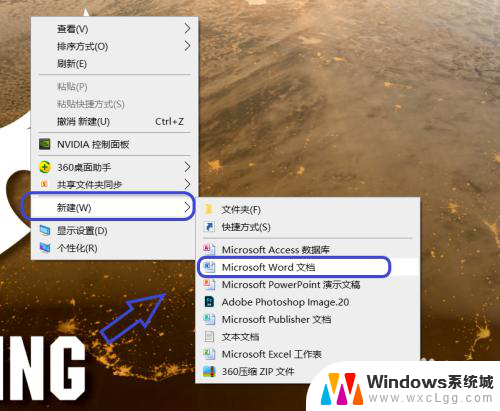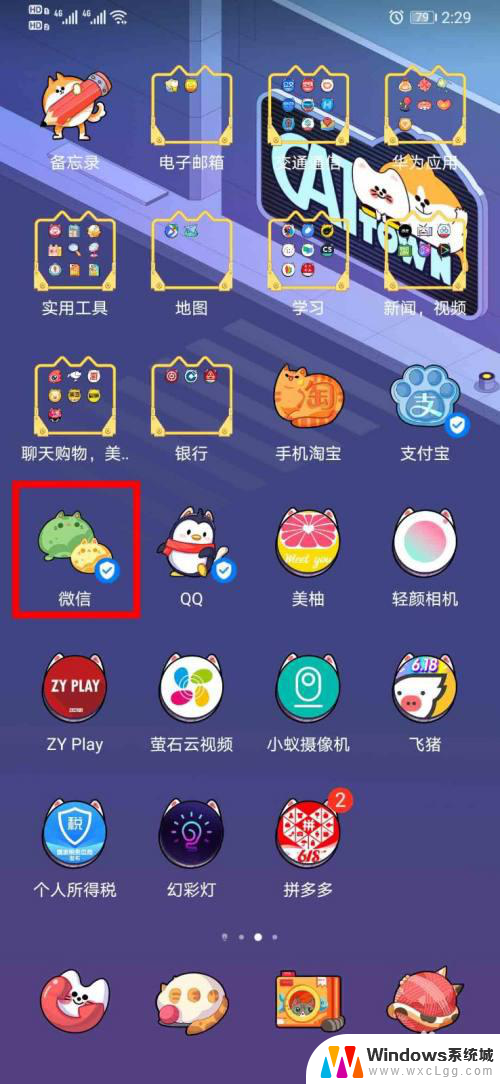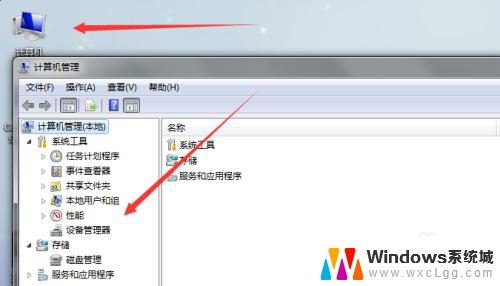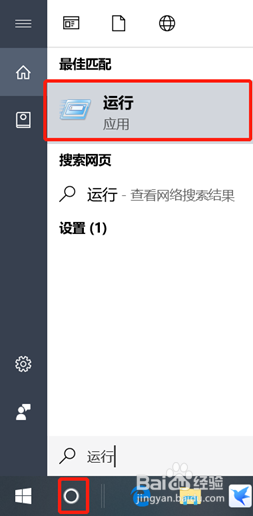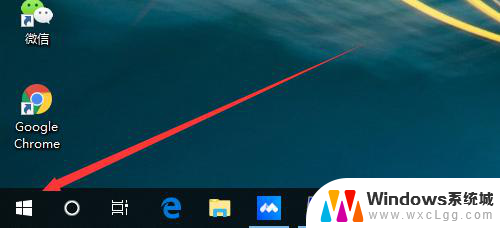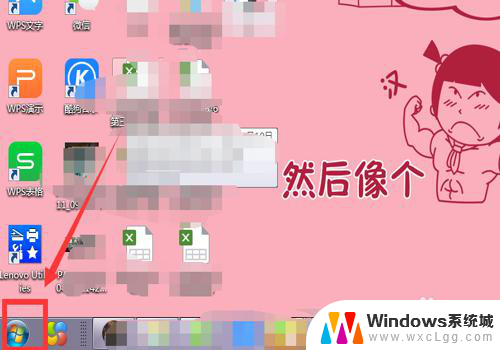如何看office是否激活 如何检查电脑office是否已激活
更新时间:2024-08-21 12:04:04作者:xtyang
在使用电脑时,我们经常需要使用到Office办公软件,但是有时候我们可能会忘记是否已经激活了Office,要检查电脑上的Office是否已激活,可以通过打开任意一个Office程序,如Word、Excel或PowerPoint,然后点击文件选项卡,再点击账户,如果看到产品已激活或者许可证已验证等字样,那么就表示Office已经成功激活。如果没有看到这些字样,那么就需要重新激活Office。希望以上方法能够帮助到大家。
方法如下:
1.打开电脑在桌面创建新的word文件。
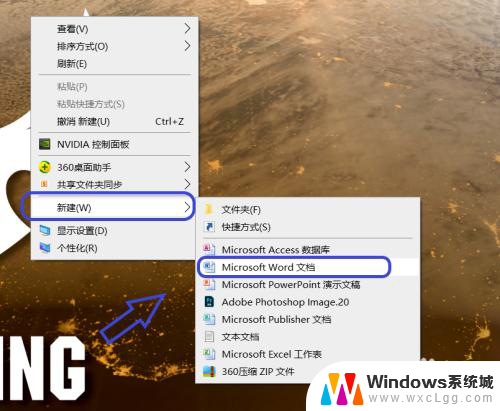
2.双击打开此word文件。
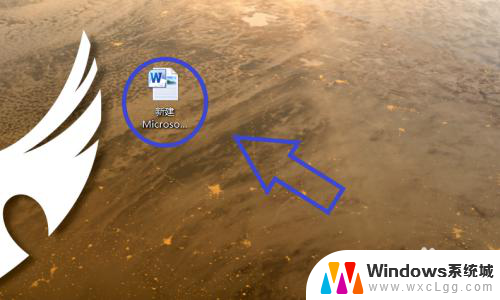
3.点击word左上角的“文件”。
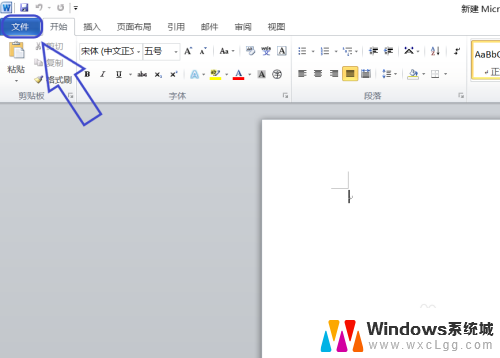
4.在“文件”的下面选项中选择“帮助”。
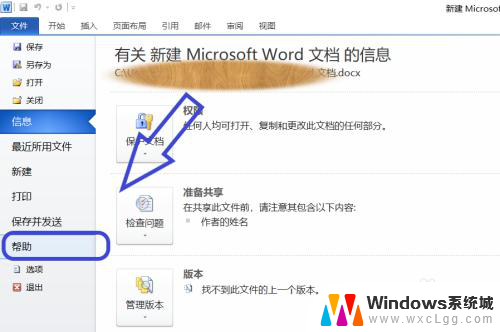
5.在office Logo的下面即可查看office是否激活.
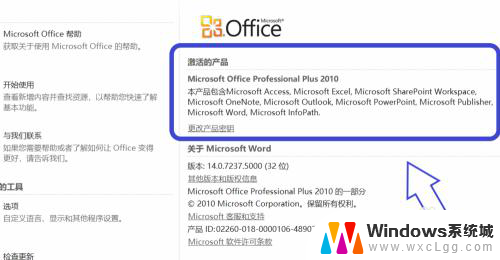
6.如果激活,则显示激活成功。
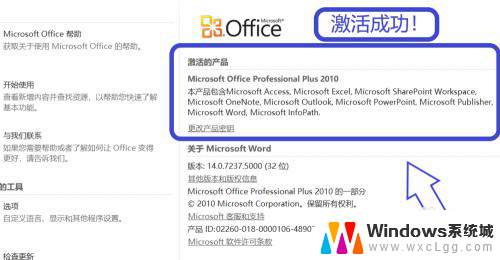
7.如果没有激活,则显示激活失败或者尚未激活。
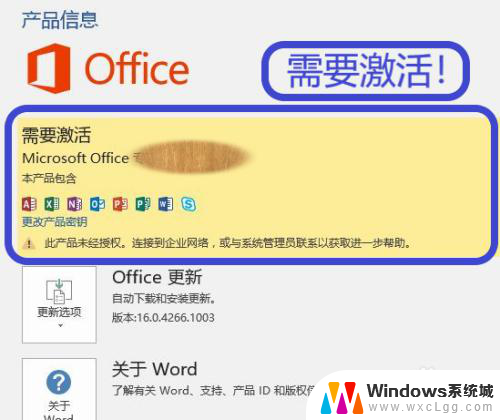
以上是如何确认Office是否已激活的全部内容,如果您遇到此问题,请尝试按照本文提供的方法解决,希望对您有所帮助。